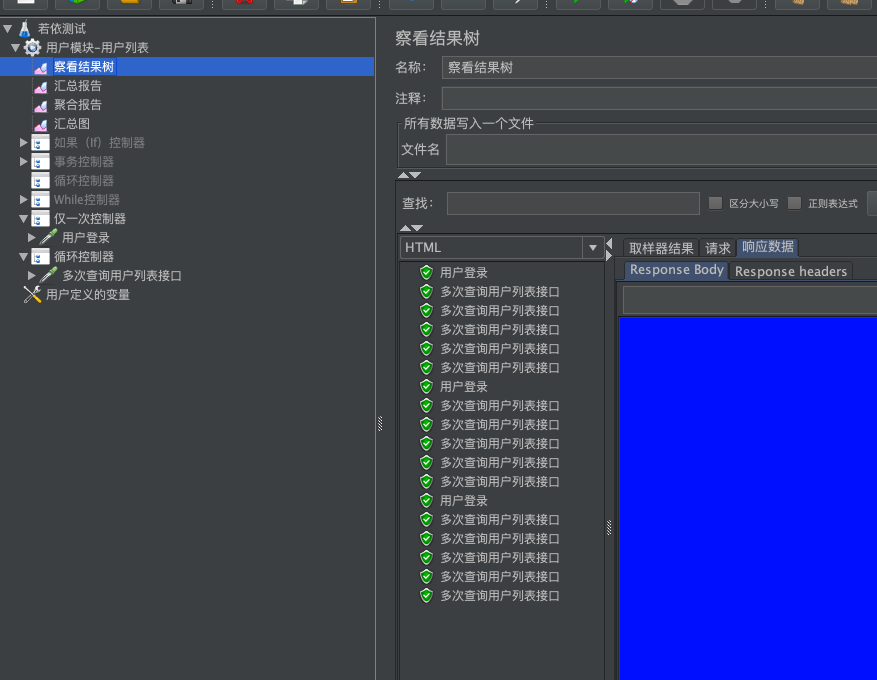JMeter逻辑控制器
JMeter逻辑控制器
1. 简介
Jmeter官网对逻辑控制器的解释是:“Logic Controllers determine the order in which Samplers are processed.”。
逻辑控制器可以控制采样器(samplers)的执行顺序。
由此可知,控制器需要和采样器一起使用,否则控制器就没有什么意义了。放在控制器下面的所有的采样器都会当做一个整体,执行时也会一起被执行。
JMeter逻辑控制器可以对元件的执行逻辑进行控制,除仅一次控制器外,其他可以嵌套别的种类的逻辑控制器。
2. 逻辑控制器分类
JMeter中的Logic Controller分为两类:
控制测试计划执行过程中节点的逻辑执行顺序,
如:Loop Controller、If Controller等;
对测试计划中的脚本进行分组、方便JMeter统计执行结果以及进行脚本的运行时控制等,
如:Throughput Controller、Transaction Controller。
3. 预览逻辑控制器家族
首先我们来看一下JMeter的逻辑控制器,路径:线程组(用户)->添加->逻辑控制器(Logic Controller);我们可以清楚地看到JMeter5中共有17个逻辑控制器,如下图所示:
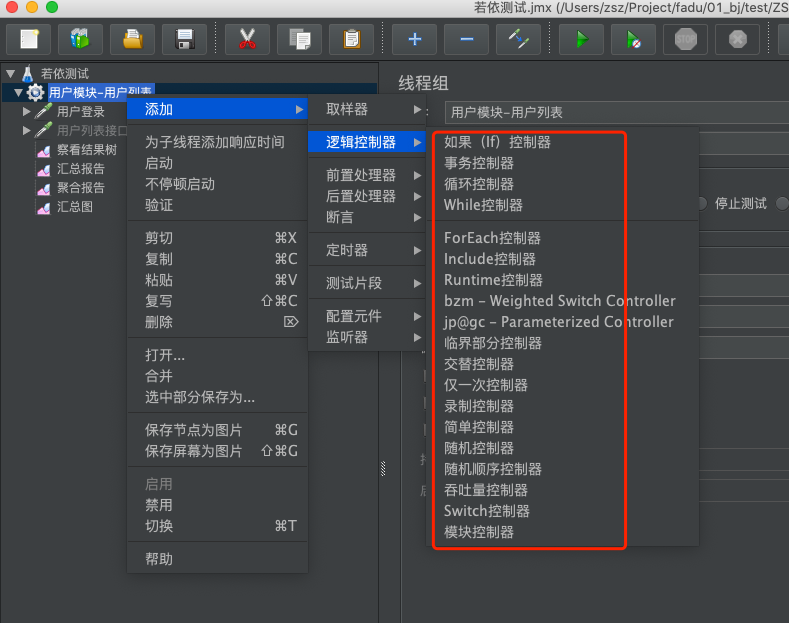
4.常用逻辑控制器详解
4.1 if Controller
在实际工作中,当使用Jmeter进行接口测试或者性能测试时,有时需要根据不同条件做不同的操作,为了解决这个问题,Jmeter提供了IF控制器。顾名思义,IF控制器实现了代码中IF的功能,通过判断表达式的True/False来判定是否执行相应的操作。通过条件判断下边的节点执行不执行。
我们先来看看这个if Controller长得是啥样子,路径:线程组 > 添加 > 逻辑控制器 > 如果 (if) 控制器,如下图所示:
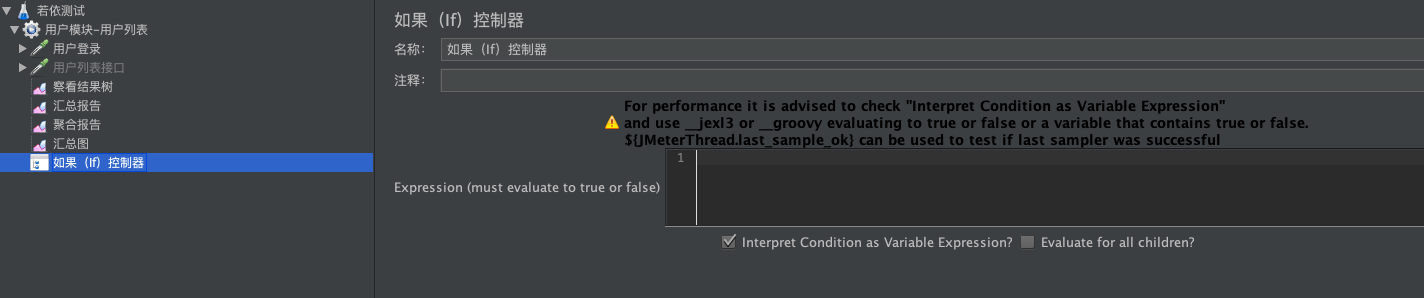
image-20220622134857392 关键参数说明如下:
**Name:**名称,可以随意设置,甚至为空;
**Comments:**注释,可随意设置,可以为空。
**Expression (must evaluate to true or false) :**表达式(值必须是true或false),也就是说,在右边文本框中输入的条件值必须是true 或 false,(默认情况下)
**Interpret Condition as Variable Expression?:**默认勾选项,将条件解释为变量表达式(需要使用__jexl3 or __groovy 表达式)
**Evaluate for all children?:**条件作用于每个子项(具体理解会在后边实战篇列举例子说明),判断条件是否针对所有子节点,默认不勾选,只在if Controller的入口处判断一次。
文本框上的黄色感叹号,就是提示你,建议采用__jexl3 or __groovy 表达式,以提高性能,也就是默认的方式。
if 控制器 只能作用于其下的子项
4.1.1 默认用法
默认用法,就是采用__jexl3 or __groovy 表达式if 控制器下有一个 访问百度的 取样器,只有if条件满足时,才会执行该取样器。采用默认方式,将条件'zsz'=='zsz',放入 __jexl3表达式中。如下图所示:
${__jexl3('zsz'=='zsz',)}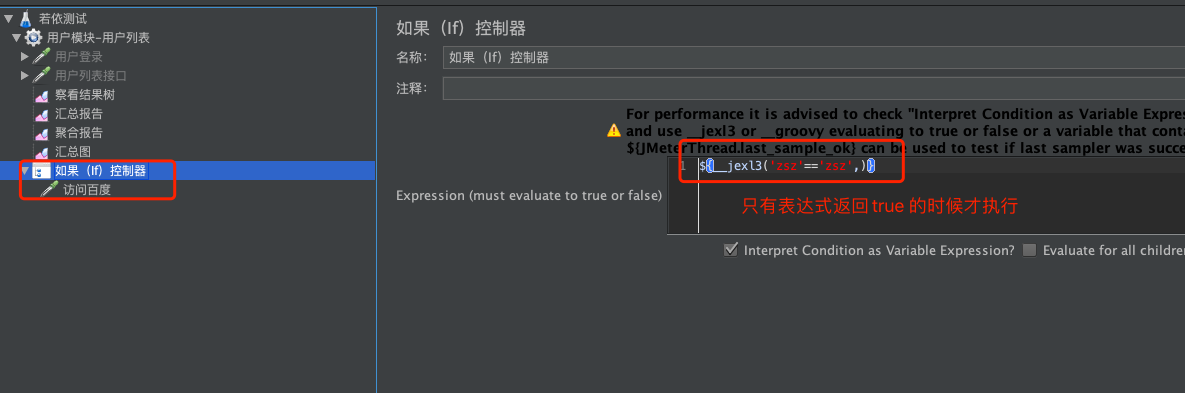
image-20220622140146988 如果不知道表达式如何使用,可使用Jmeter 的函数助手,函数助手图标 > 选择_jexl3 > 在值的输入框输入'zsz'=='zsz' > 点击‘生成’ > 全选Ctrl+C复制 > Ctrl+V粘贴到表达式处 如下图所示:
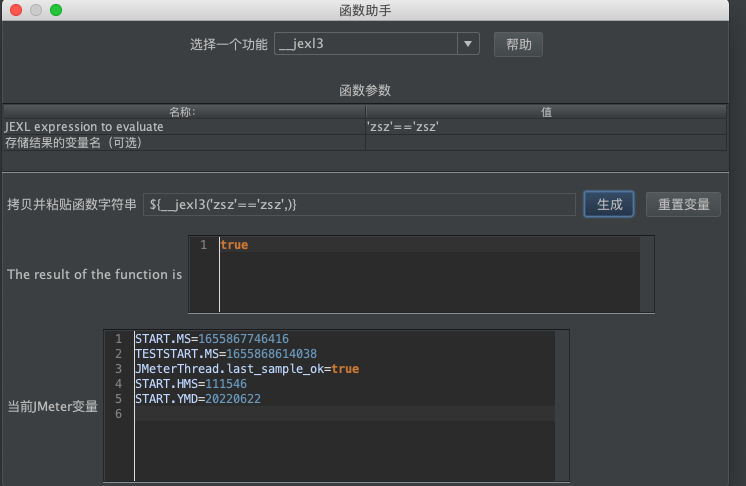
image-20220622135619920 配置好以后,运行JMeter,选择HTML,然后查看结果树,如下图所示:
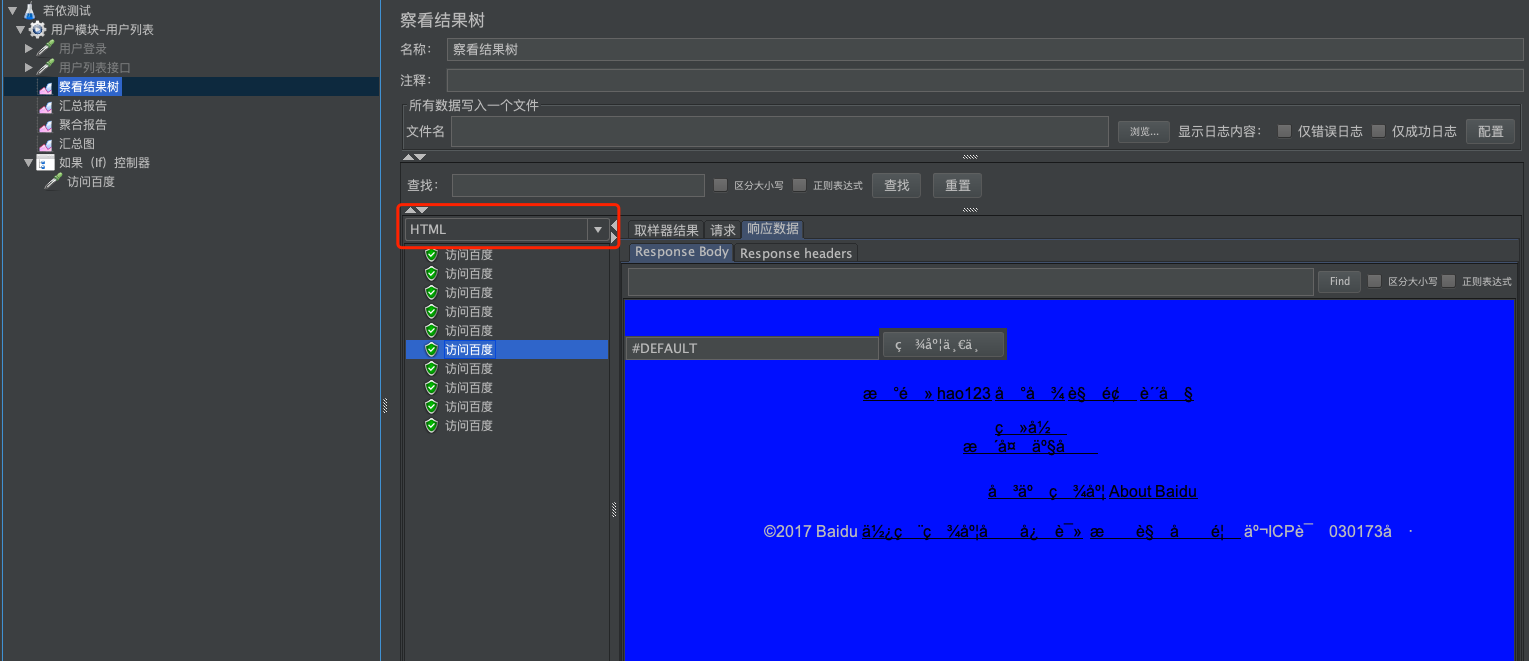
4.1.2直接输入条件
直接输入只需要去掉 “Interpret Condition as Variable Expression?” 前面复选框,直接输入条件: 'zsz'=='zsz' 。访问百度的首页的取样器将被执行。如下图所示:

image-20220622140433258 配置好以后,运行JMeter,选择HTML,然后查看结果树,如下图所示:
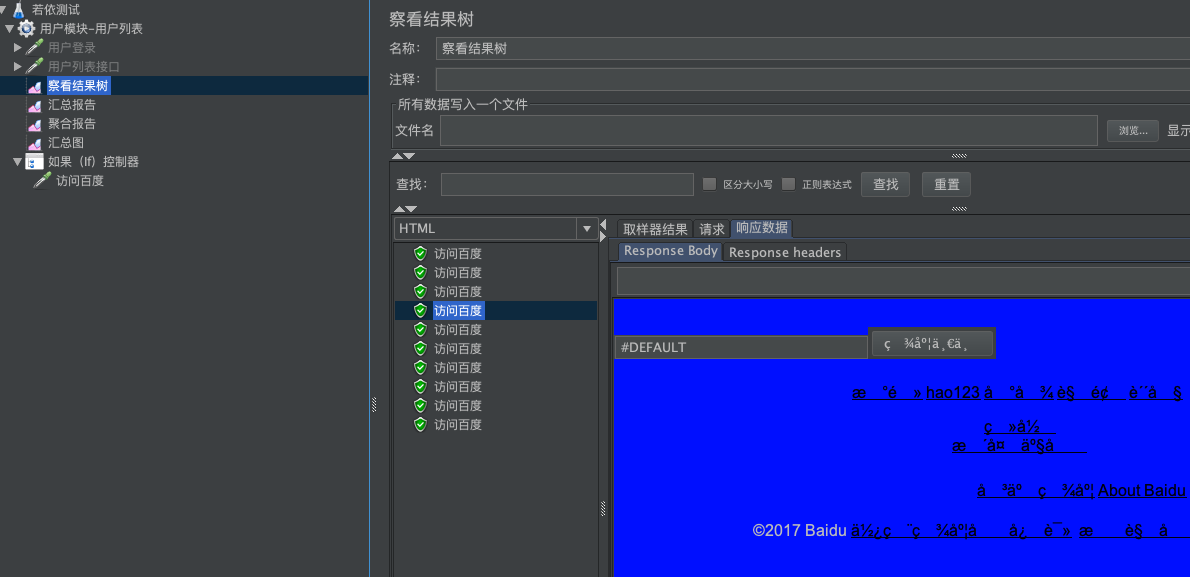
image-20220622140522289
4.1.3 条件中使用变量
我们在日常工作中在很多的测试场景下**,需要根据用户变量或者上一个取样器的返回值来进行条件判断,从而决定是否需要执行某一个的取样器**。
首先我们新增一个用户变量:zszkey。条件:zszkey 的值为 zsz 的时候,才执行访问百度首页的取样器。如下图所示:
用户变量及配置,如下图所示:
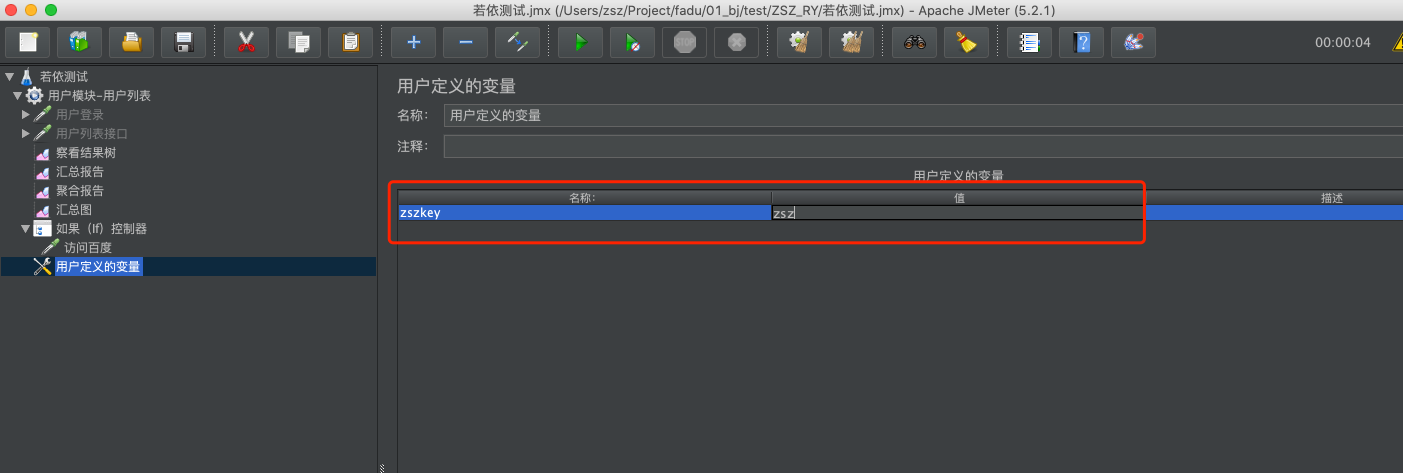
image-20220622140730134 IF Controller及配置,可以用表达式:
'${zszkey}'=='zsz'如下图所示:
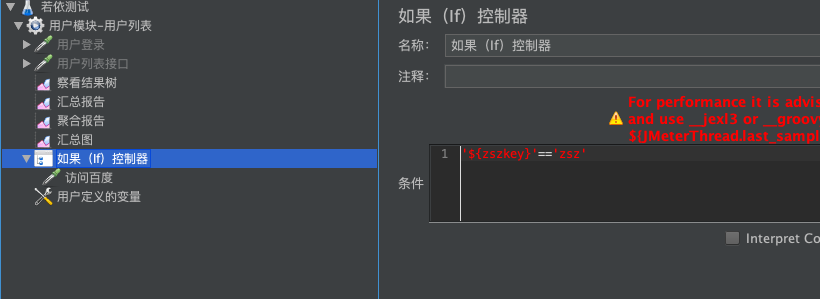
image-20220622141150602
4.1.4 Evaluate for all children? 的用法
在上面的小节中讲解和分享了在条件中如何使用变量,我们假设一种测试场景:如果 if 控制器下的取样器执行后,改变了该变量的值,if 控制器下 其后的取样器还会被继续执行吗?一起来看看下面的列子:
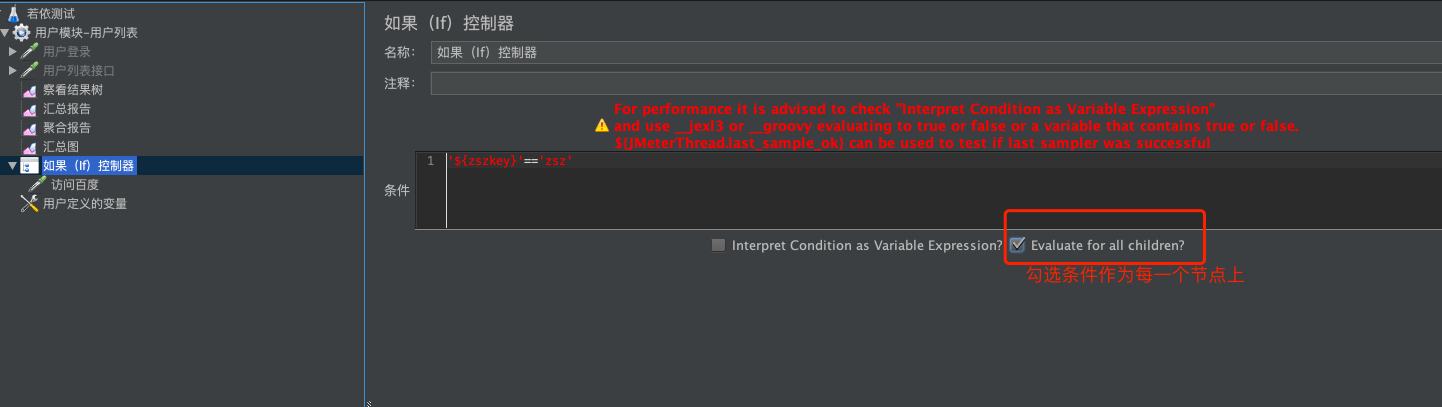
image-20220622141407756 改变“zszkey”变量的值为“zsz01”,如下图所示:
vars.put('zszkey','zsz01')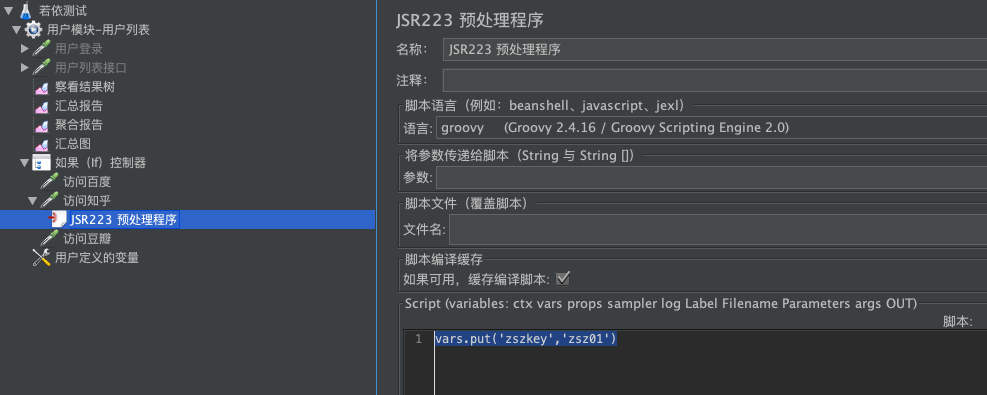
image-20220622141849119 JMeter执行过程的逻辑分析:
if 控制器下 有 3 个取样器(百度,知乎,豆瓣),变量 zszkey 的初始值为 zsz,if 控制器的条件为:'${zszkey}'=='zsz'
开始执行的时候满足条件,那么按理说应该执行 百度,知乎,豆瓣3个取样器,
但是 访问百度首页 执行后,将 zszkey 的值变了 zsz01,已经不能满足 :'${zszkey}'=='zsz' 条件。
所以 访问知乎 这个取样器不会被执行。
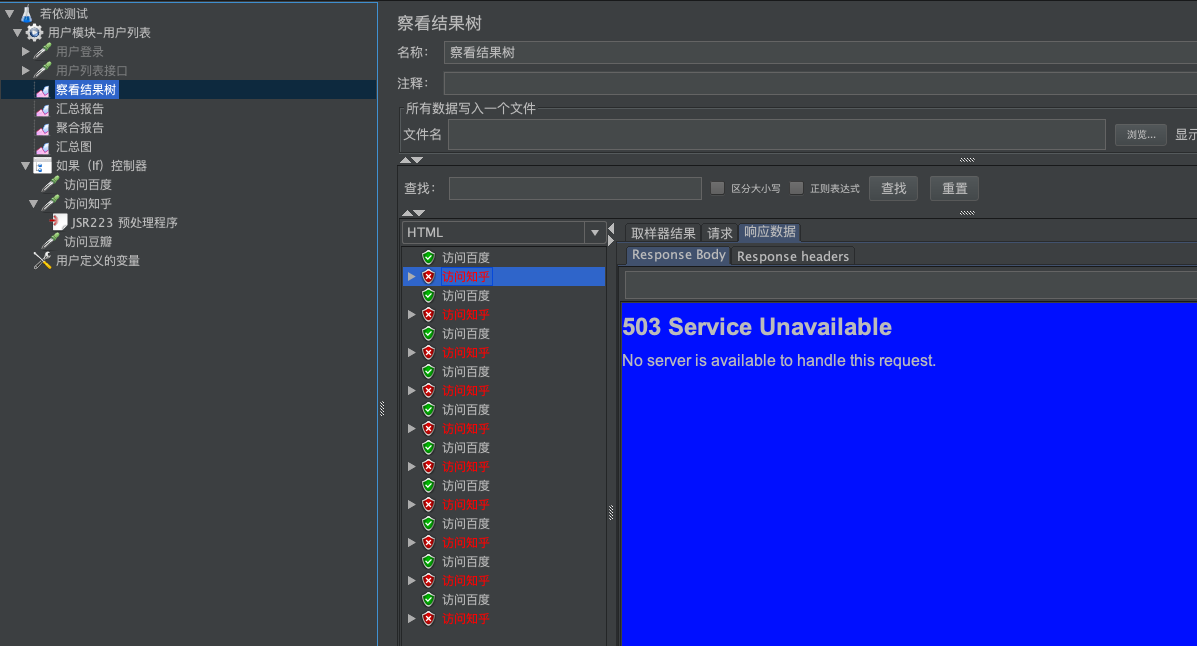
image-20220622142143256 如果这个时候,去掉 Evaluate for all children? 的勾选,会发生什么呢,大家可以自己动手试试。修改后记得点击“保存”。下边是的执行结果,如下下图所示:
之前条件不通过后面的豆瓣就没有执行了。现在豆瓣继续执行
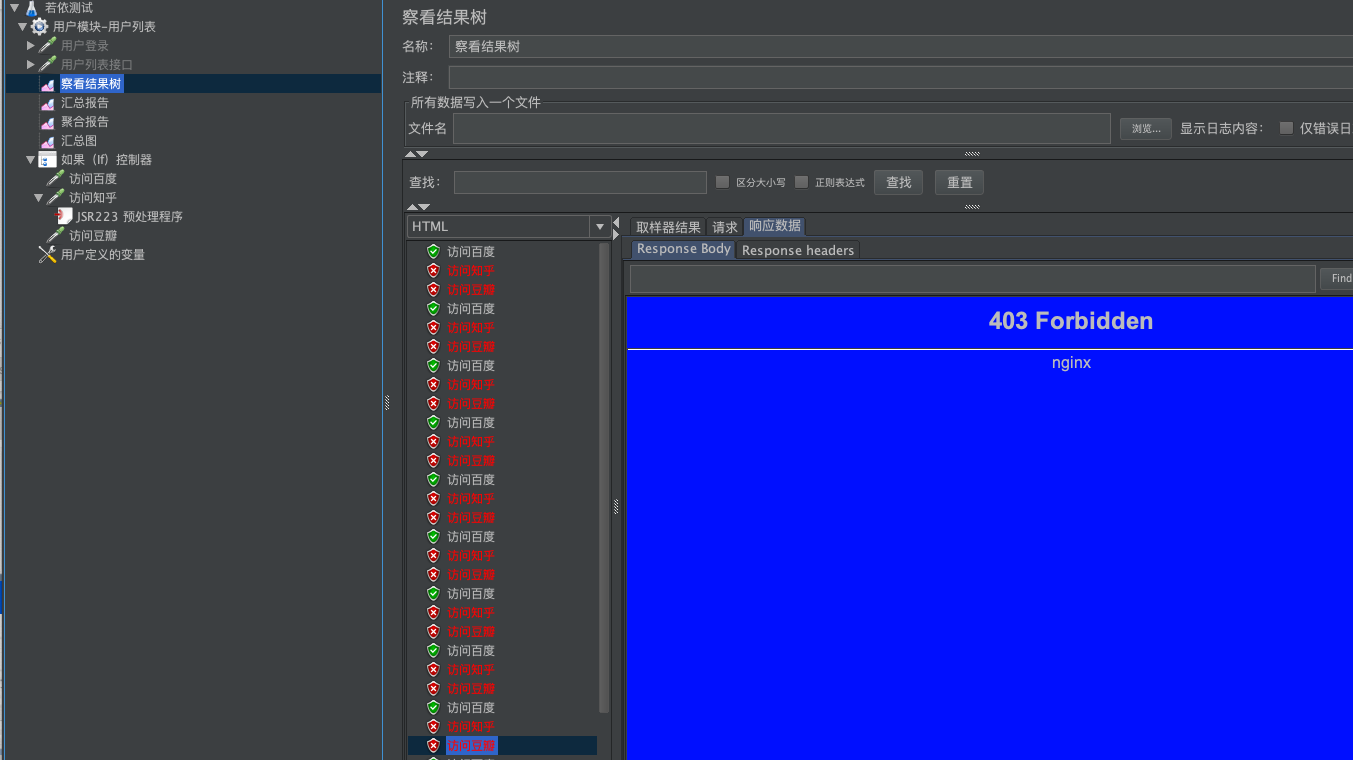
image-20220622142615051
另外,如果时字符串必须要用引号,变量都认为是字符串的形式
4.2 Transaction Controller
事务响应时间是我们衡量业务性能的主要指标,事务控制器可以把其他节点下的取样器执行消耗时间累加在一起,便于统计。同时对每一个取样器的执行时间进行统计。
如果事务控制器下的取样器有多个,只有当所有的取样器都运行成功,整个事务控制器定义的事物才算成功。
用于将Test Plan中的特定部分组织成一个Transaction,JMeter中Transaction的作用在于,可以针对Transaction统计其响应时间、吞吐量等。比如说,一个用户操作可能需要多个Sampler来模拟,此时使用Transaction Controller,可以更准确地得到该用户操作的性能指标,如响应时间等。这个时间包含该控制器范围内的所有处理时间,而不仅仅是采样器的。
这个就非常有用了。我们前面有提到过事务的概念,有时候我们不关心单个请求的响应时间,而是关心一组相关请求的整体响应时间,怎么来统计呢?就需要借助事务这个概念,把这组请求,放到一个事务控制器下面。
我们先来看看这个Transaction Controller长得是啥样子,路径:线程组 > 添加 > 逻辑控制器 > 事务控制器,如下图所示:
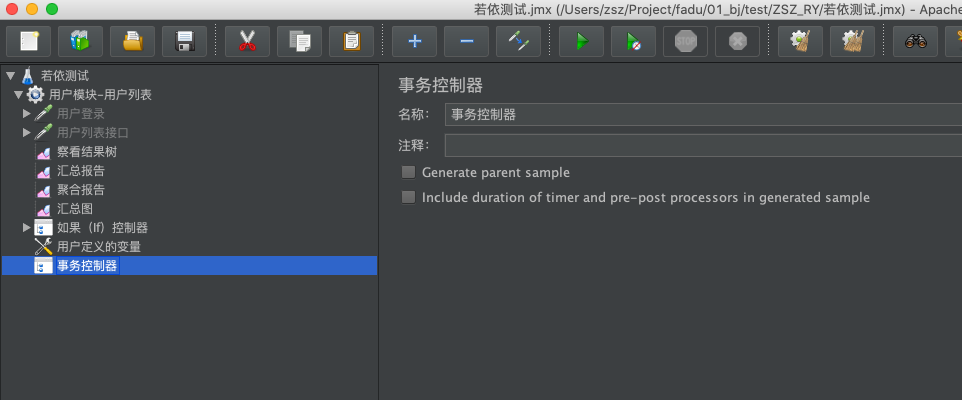
image-20220622143034887 关键参数说明如下:
**Name:**名称,可以随意设置,甚至为空;
**Comments:**注释,可随意设置,可以为空;
**generate parent sample:**选择是否生成一个父取样器;
**include duration of timer and pre-post processors in generated samle:**是否包含定时器,选择将在取样器前与后加上延时。(宏哥建议大家不要勾选,否则统计就比较麻烦了,还需要你扣除延时)
4.2.1 generate parent sample用法
4.2.1.1 实例一:分开统计
列举一个测试场景:我们需要了解 访问百度首页,搜索jmeter关键词 这两个请求的单个请求的响应时间,那么就来看看如下实例。
单个请求,那么不勾选generate parent sample,如下图所示:
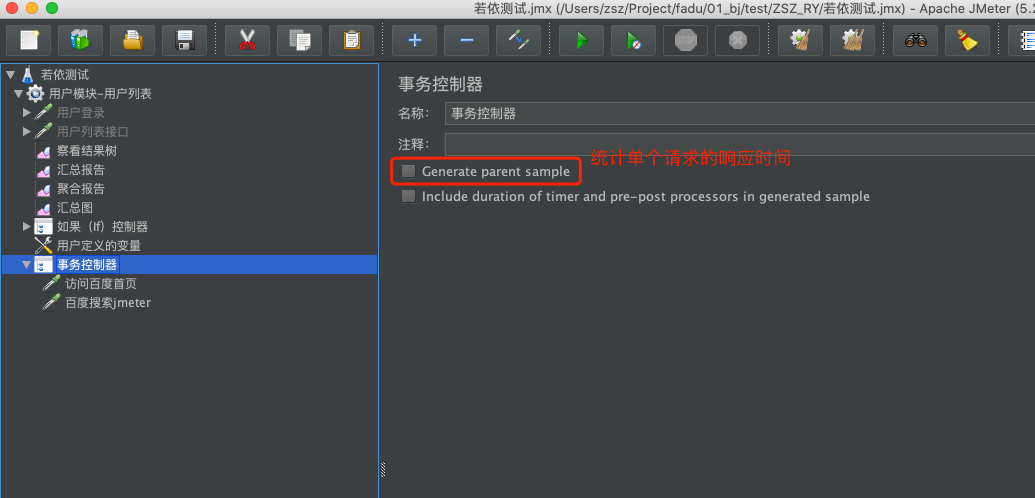
image-20220622143556321 运行JMeter,查看聚合报告的单个请求的响应时间,如下图所示:
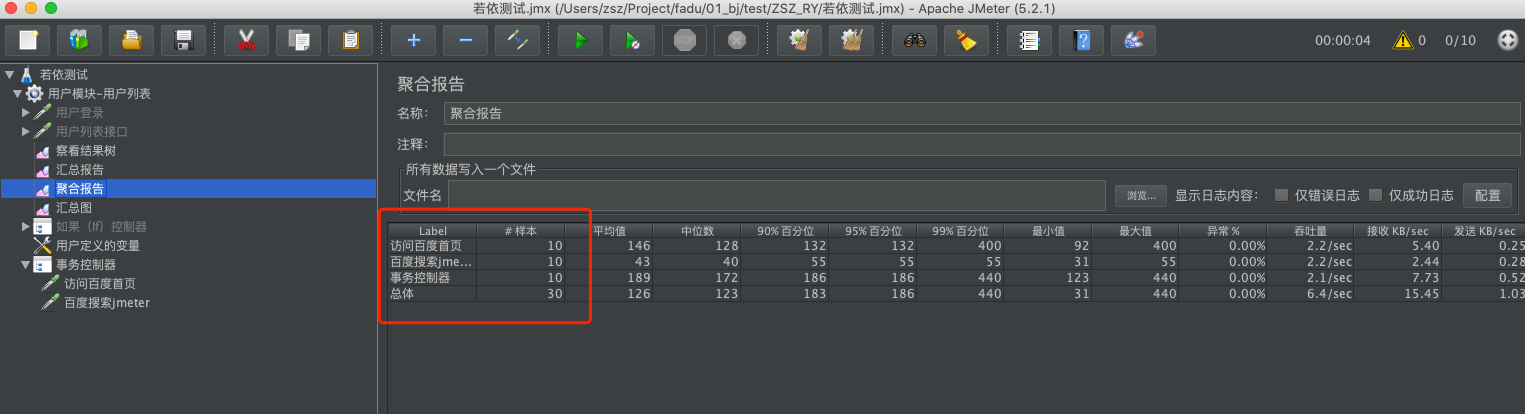
image-20220622143707200
4.2.1.2 实例一:聚合统计
再列举一个测试场景:我们需要了解 访问百度首页 访问百度搜索jmeter这两个请求作为一组请求的响应时间,那么就来看看如下实例。
一组请求,那么勾选generate parent sample,如下图所示:
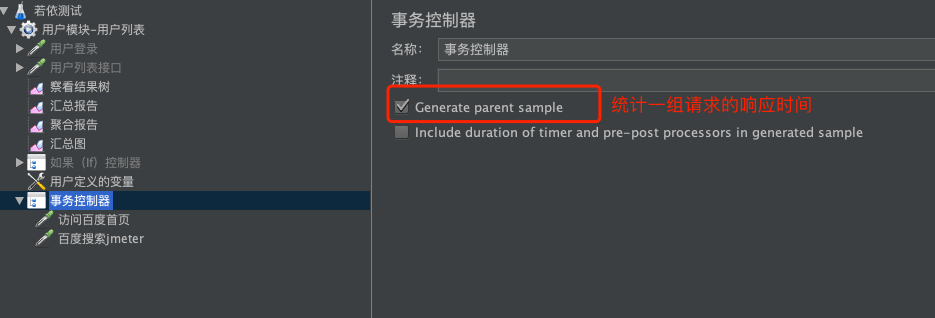
image-20220622143825684 运行JMeter,查看聚合报告的一组请求的响应时间,如下图所示:
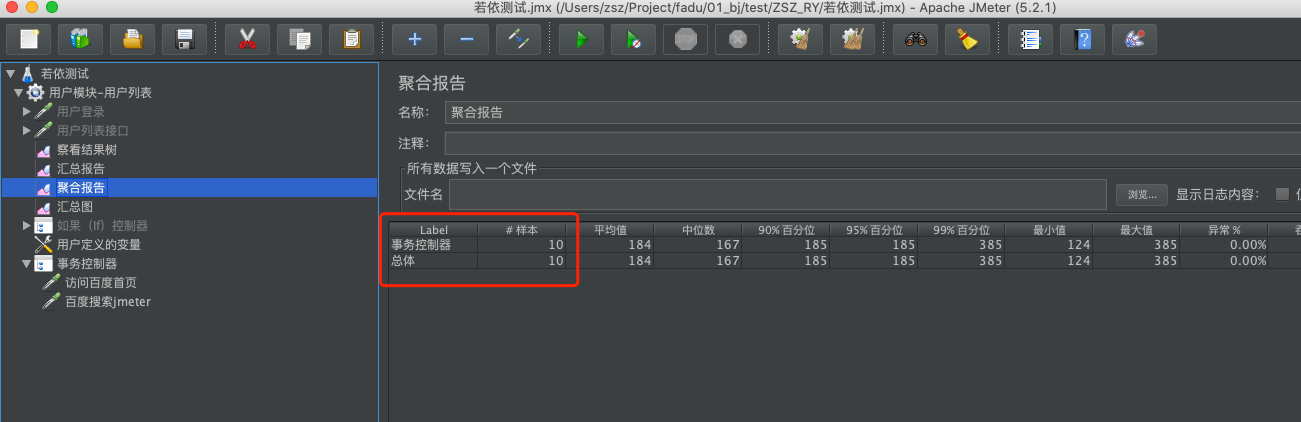
image-20220622143858396
4.3 Loop Controller
循环控制器可以控制在其节点下的元件的执行次数,可以是具体数字,也可以是变量。
我们先来看看这个Loop Controller长得是啥样子,默认循环一次。路径:线程组 > 添加 > 逻辑控制器 > 循环控制器,如下图所示:
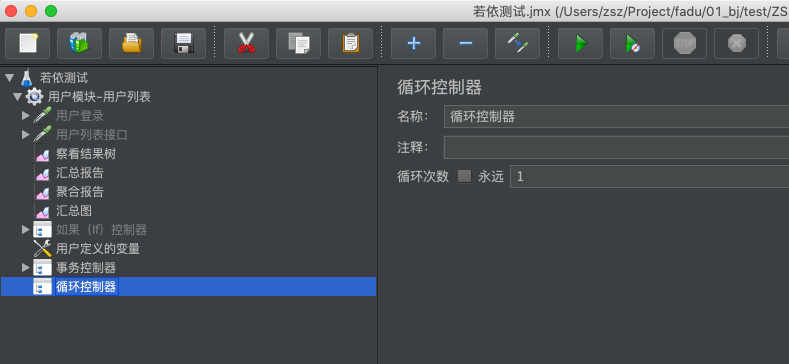
image-20220622144029235 关键参数说明如下:
**Name:**名称,可以随意设置,甚至为空;
**Comments:**注释,可随意设置,可以为空;
**Forever:**勾选上这一项表示一直循环下去。
注意:敲黑板,敲脑壳!!!
如果同时设置了线程组的循环次数和循环控制器的循环次数,那循环控制器的子节点运行的次数为两个数值相乘的结果。
4.3.1 Thread Group和循环控制器的区别
现在准备两个请求,设置线程组1个线程,5次loop,下边有一个请求:访问百度首页 一个Loop Controller(设置2次loop),下边有一个请求:访问博客园首页
线程组,如下图所示:
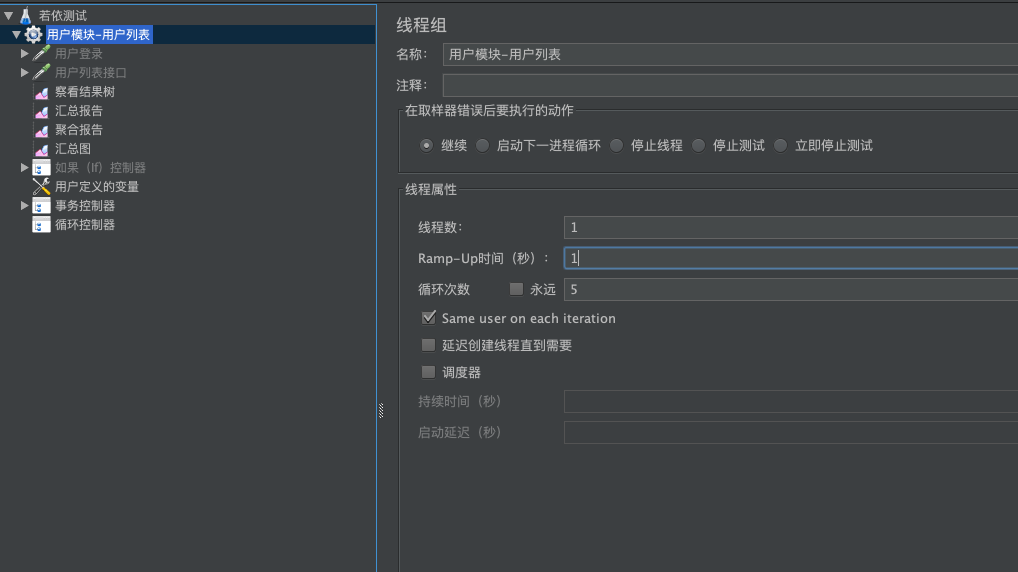
image-20220622144251550 循环控制器,如下图所示:
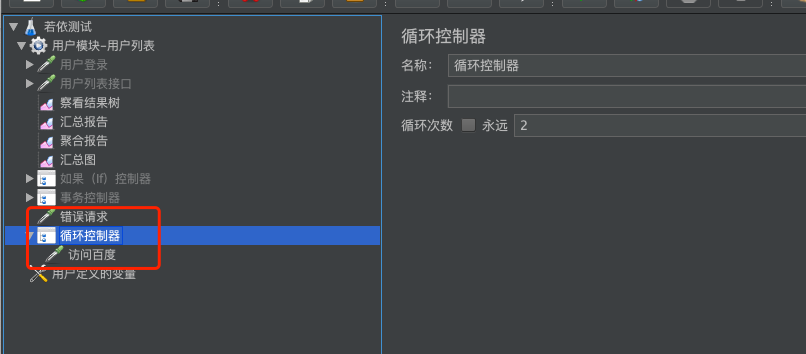
image-20220622144550864 运行JMeter,查看结果树,为了清楚地看出结果,将第一个请求故意配置成失败的;如下图所示:
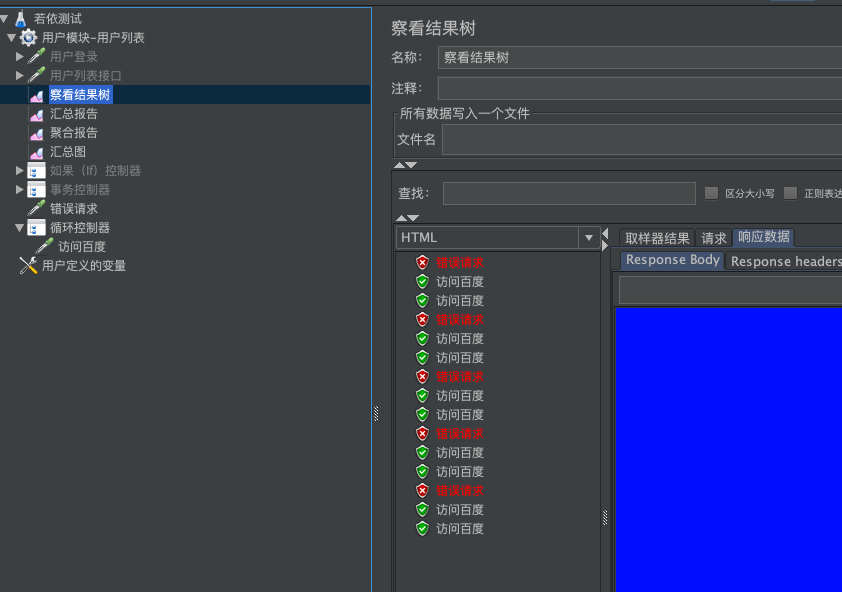
image-20220622144613462
从上边的结果可以看出:
如果同时设置了线程组的循环次数和循环控制器的循环次数,那循环控制器的子节点运行的次数为两个数值相乘的结果。
运行顺序是:先执行线程组里的循环,再执行循环控制器里的循环。
4.4 While Controller
While条件控制器,其节点下的元件将一直运行直到While 条件为false。
我们先来看看这个While Controller长得是啥样子,默认循环一次。路径:线程组 > 添加 > 逻辑控制器 > While控制器,如下图所示:
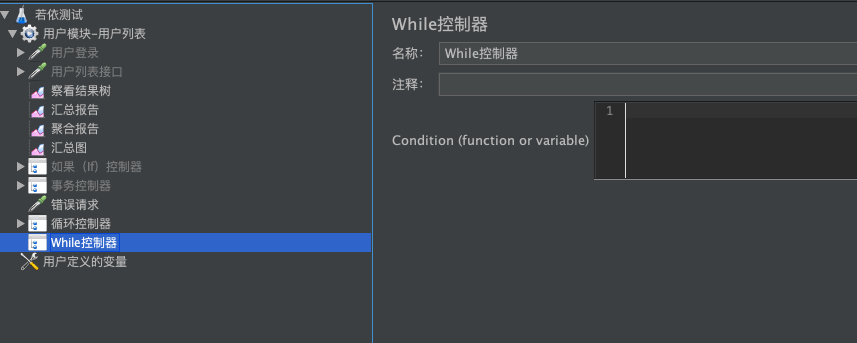
image-20220622144731040 关键参数说明如下:
**Name:**名称,可以随意设置,甚至为空;
**Comments:**注释,可随意设置,可以为空;
**Condition:**接受变量表达式与变量。条件为 Flase 的时候,才会跳出 While 循环,否则一直执行 While 控制器下的元件。
- While控制器提供三个常量
Blank:当循环中最后一个取样器失败后停止
LAST:当循换前有取样器失败,不进入循环
Otherwise:当判断条件为false时,停止循环
4.4.1Blank
不填(空):当 While 控制器下最后一个样例执行失败后 跳出循环,如下图所示:
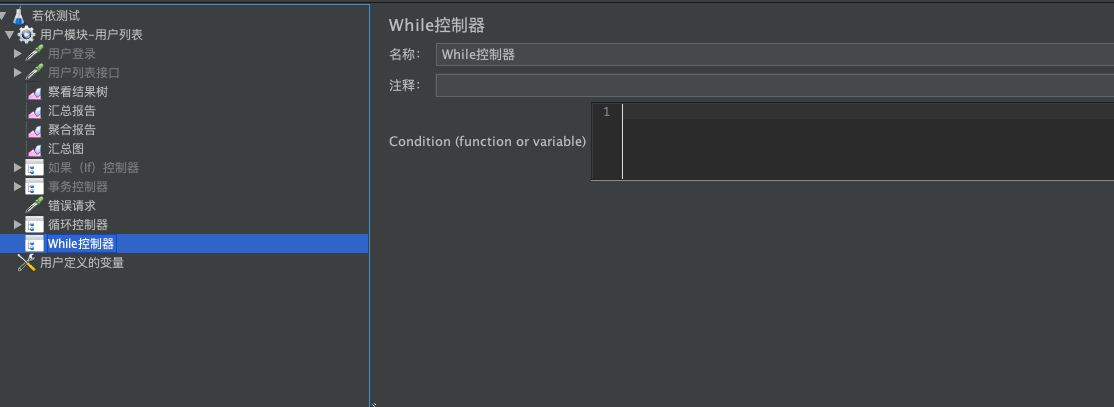
image-20220622144931238 运行JMeter,查看结果树,(你可以通过鼠标拖动最后失败的取样器,移动到第一个或者第二个位置的时候,运行JMeter后,会发现在一直运行);如下图所示:(没理解)
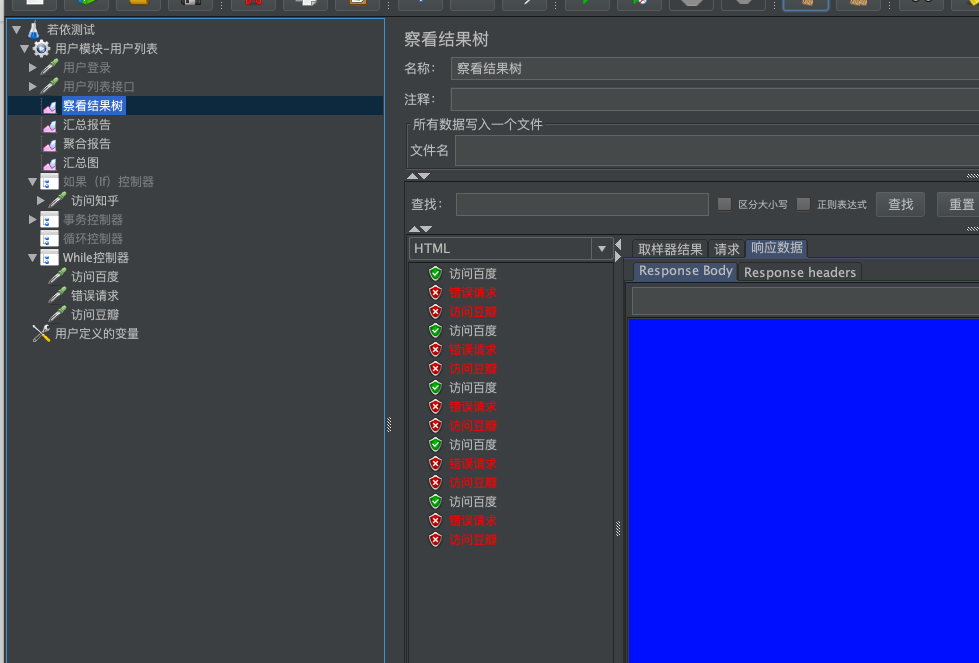
image-20220622145252566
4.4.2 LAST
LAST :当 While 控制器下最后一个样例执行失败后 跳出循环,如果 While 控制器 前一个样例执行失败,则不会进入While循环,也就是不会执行While控制器下的样例。
取样器树还是上边的位置和顺序。这次我们在While控制器表达式处填写:LAST,如下图所示:
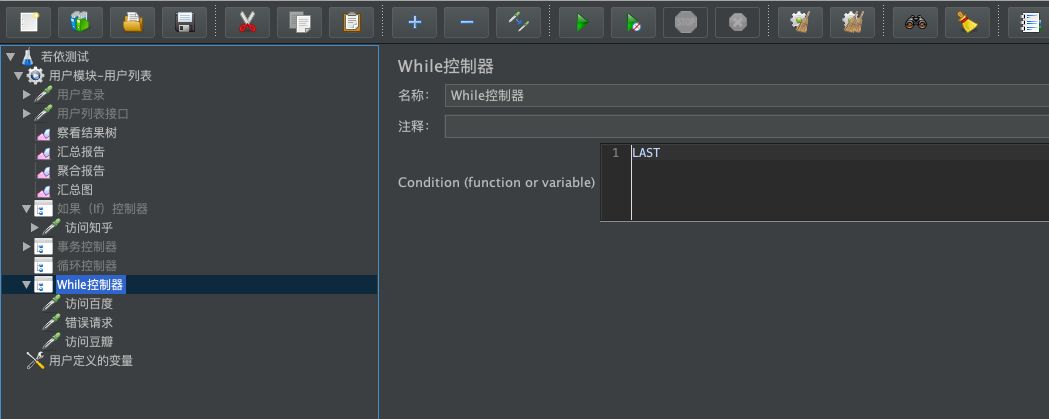
image-20220622145355098 运行JMeter,查看结果树,(你可以通过鼠标拖动最后失败的取样器,移动到第一个或者第二个位置的时候,运行JMeter后,会发现在一直运行);细心的你可以发现循环只跑一遍

image-20220622145424566 但是输入LAST的时候,还会出现一个结果,那就是:如果While 控制器 的前一个样例执行失败,则不会进入While 控制器
在While 控制器 前面 添加两个取样器:取样器1 访问百度,取样器2 访问北京宏哥 使取样器2 访问北京宏哥 执行失败。取样器2必须在While控制器前边且执行失败。如下图所示:
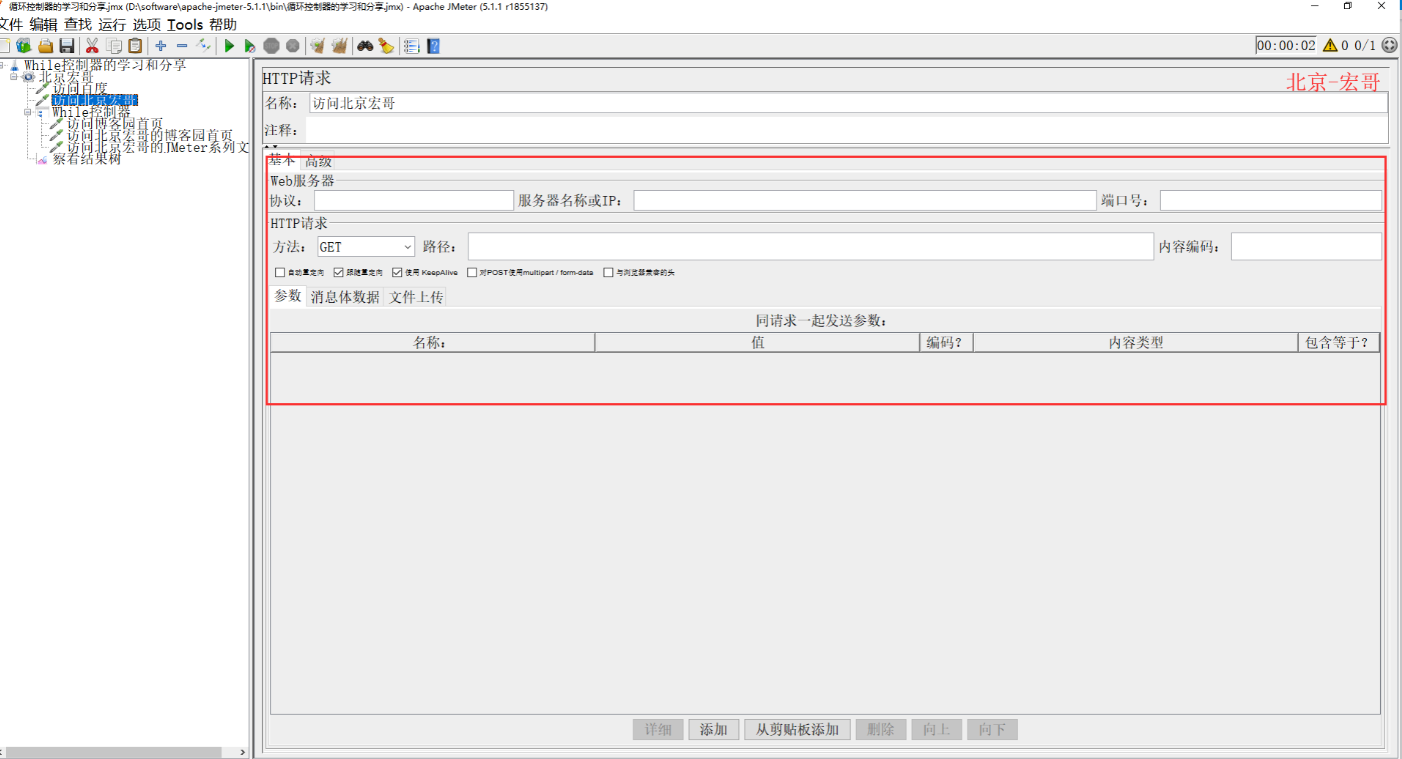
image-20220622145551396 运行JMeter,查看结果树,执行结果发现,取样器1、取样器2 执行了,但没有进入While 控制器,如下图所示:
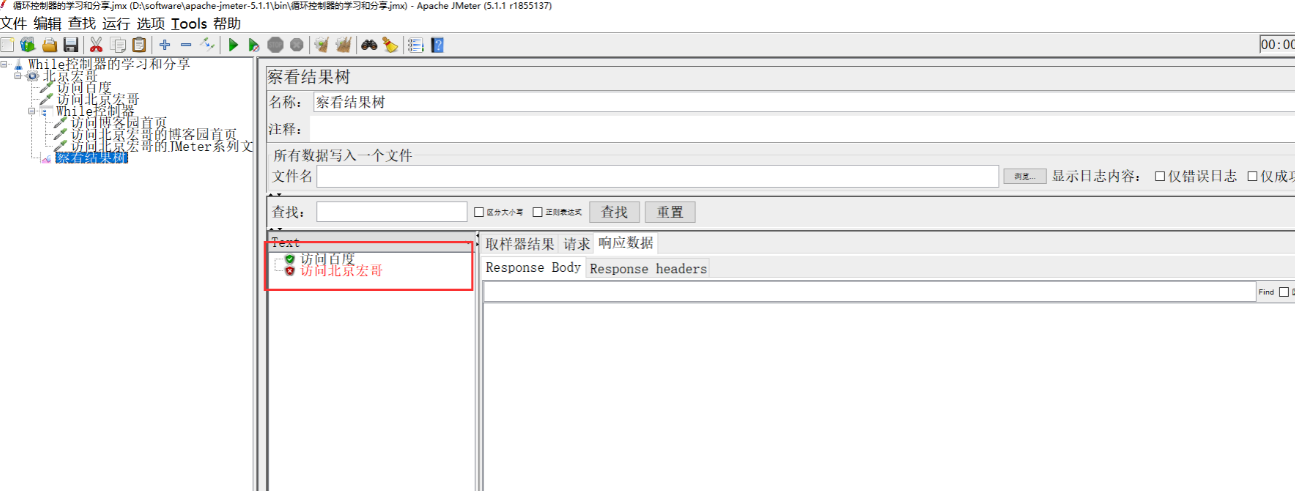
image-20220622145612368
4.4.3 Otherwise
自定义条件:值为True 或 False的函数/变量/属性 表达式;类似前边讲解的IF控制器,宏哥这里就照猫画虎的举个例子。
用户自定义变量,变量名:北京宏哥,变量值:true,如下图所示:
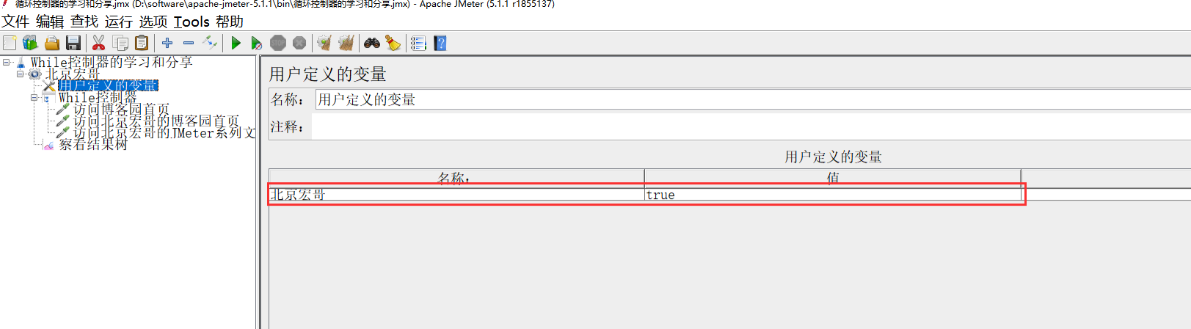
image-20220622145637666 While控制器配置,取到变量的值:${北京宏哥},填写到表达式的地方,如下图所示:
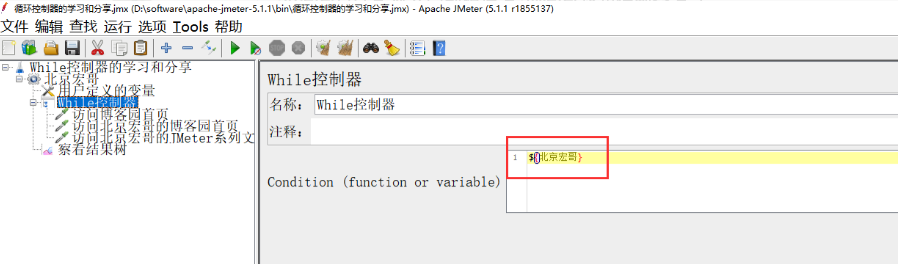
image-20220622145653128 JMeter执行过程的逻辑分析:
(1)北京宏哥用户(线程组)下 有 1 个用户自定义变量,变量 北京宏哥 的值为 true,While控制器的条件为:${北京宏哥} 取到的值始终是 true。
(2)所以一旦开始执行始终满足条件,那么按理说就应该一直执行 访问博客园首页 、访问北京宏哥的博客园首页、访问宏哥的JMeter系列文章 3个取样器,
- 运行JMeter,查看结果树,(运行JMeter后,会发现在一直运行),对比一下,与宏哥的分析是不是高度一致哈;如下图所示:

4.5 Once Only Controller
在每个线程内,该控制器下的内容只会被执行一遍,无论循环多少次,都只执行一遍。
嵌套在循环控制器之内时是个例外,每个线程组循环都会被执行一遍
此控制器通常用于控制需要登录的请求,测试过程中,我们往往都只需要登录一次,获取到对应的登录信息后即可执行后续相关的请求,而不是每执行一个请求都登录一次,如将login请求放入仅一次控制器,则在线程组循环运行期间,不论循环次数设置为多少次,login请求都将仅在第一次执行时运行
我们先来看看这个Once Only Controller长得是啥样子,路径:线程组 > 添加 > 逻辑控制器 > 仅一次控制器,如下图所示:
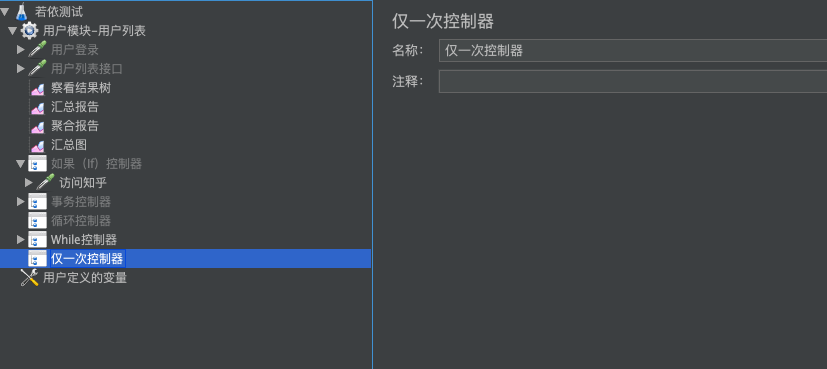
image-20220622150049842 关键参数说明如下:
**Name:**名称,可以随意设置,甚至为空;
**Comments:**注释,可随意设置,可以为空。
4.2.1 实例
测试场景:正常逻辑我们需要先登录系统,在做其他功能的测试
- 按照上边的测试场景,添加测试脚本,如下图所示:
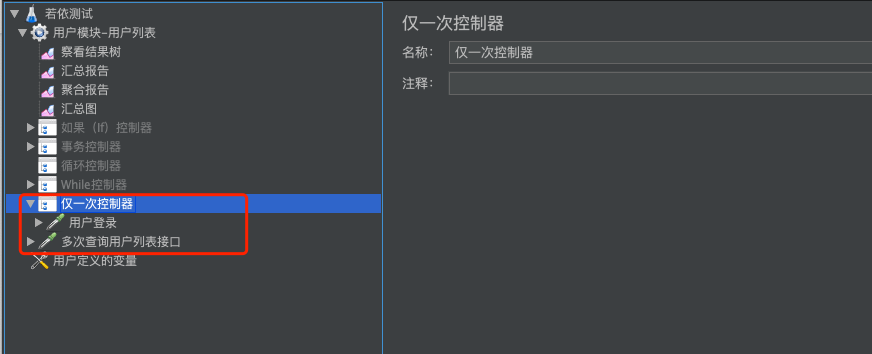
- 配置好以后,点击“保存”,运行JMeter,然后查看结果树( 从结果可以看出,一次登录然后多次查询列表;而不是查询一次就需要登录一次),如下图所示: